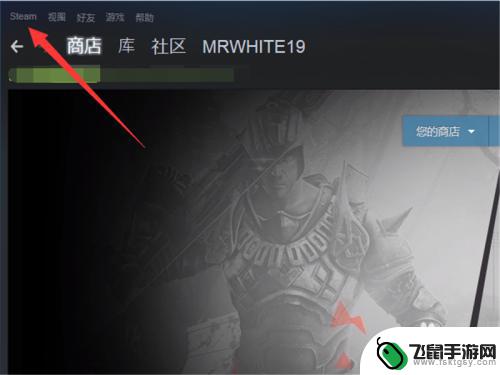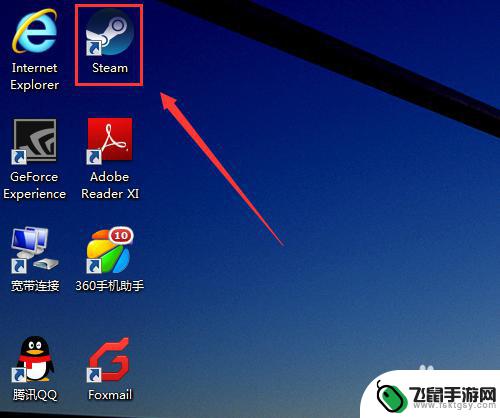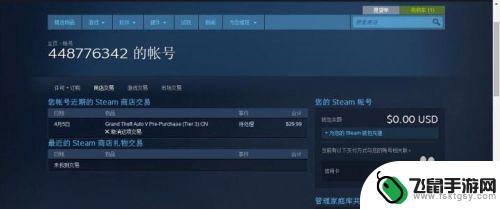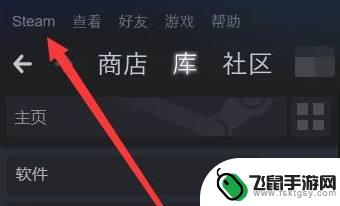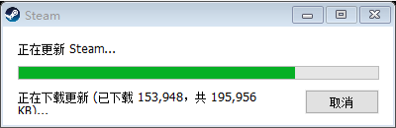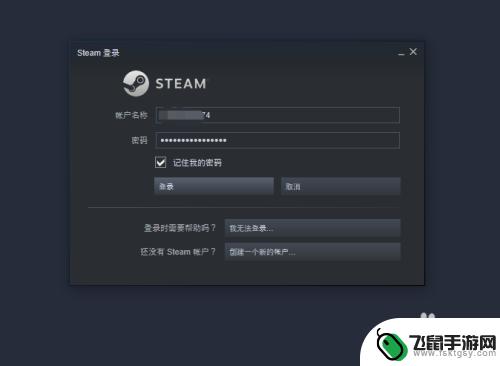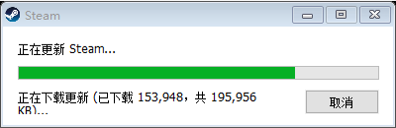怎么禁止steam更新 如何关闭Steam自动更新功能
时间:2024-01-02来源:飞鼠手游网
Steam是一款广受欢迎的游戏平台,随着游戏的不断更新和改进,有时候我们可能会希望禁止Steam的自动更新功能,如何才能实现这一目标呢?本文将针对这一问题进行探讨,并介绍几种简单有效的方法来关闭Steam的自动更新功能。无论是为了避免更新过程中的网络延迟,还是为了保留某个版本的游戏以便体验经典,本文都将为您提供有用的指导和建议。让我们一起来了解如何禁止Steam的更新吧。
如何关闭Steam自动更新功能
方法如下:
1.我们进入steam之后,点击一下左上角的steam字样。
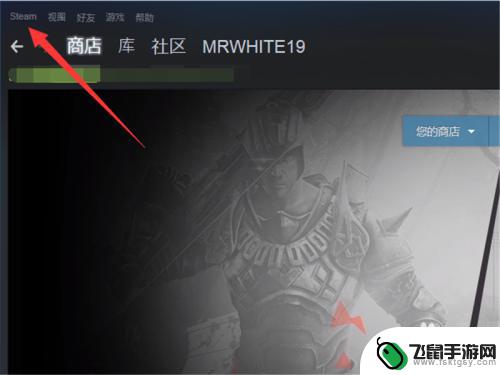
2.点击之后,会弹出一个菜单,其中有一个设置选项,点击一下。

3.点击之后,在左侧的菜单中有一个下载选项,点击一下这个内容。

4.点击之后,在左侧界面的中心会看到一个下载限制的选项。
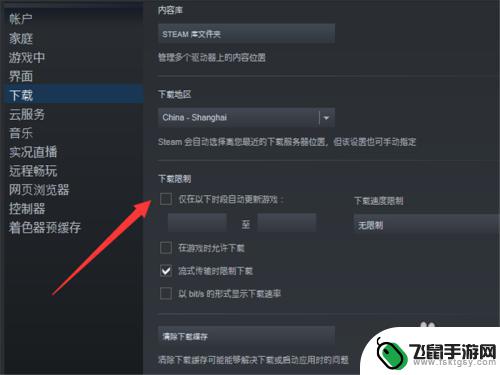
5.勾上前面的对号。

6.然后选择一个我们不会登录的时间段,这样就非常完美的错开了自动更新。

7.此外,我们还有一个方法,那就是点击我们的库,进入到游戏的界面。

8.在游戏的位置,单击鼠标右键,进入设置。

9.前提是单机游戏哦,我们不要一直保持更新,就可以了。
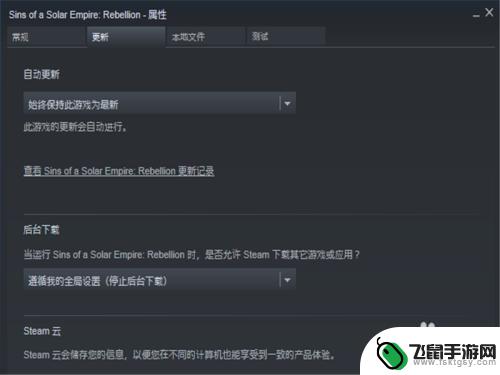
本次整理的禁止 Steam 更新内容就到这里了,可能有些玩家还有其他困扰,如果不解决的话会影响游戏体验,那么,你可以在哪里找到相关的解答呢?请耐心等待本站后续的更新。